PS出血线制作全流程解析
1、启动Photoshop软件后,在顶部导航栏选择【文件】-【新建】,建议将文档尺寸设置为实际成品尺寸基础上四周各增加3mm,分辨率推荐使用300ppi印刷标准值。注意色彩模式应选择CMYK模式以适应印刷输出需求。

2、完成基础文档创建后,在菜单栏选择【视图】-【新建参考线版面】,此功能可批量创建多组参考线。专业设计师建议在此步骤同步设置印刷安全边距,通过分层管理参考线提升工作效率。
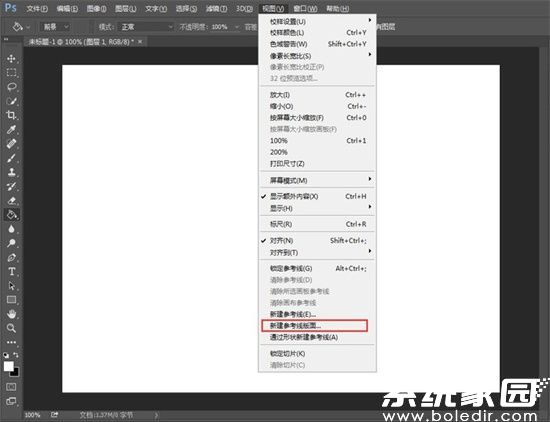
3、在参数设置面板中,重点勾选【边框】选项并取消其他冗余设置。出血值建议设置为3mm标准印刷参数,注意四边数值需保持统一。高级用户可在此界面创建多级出血线,通过不同颜色区分裁切线与安全线。

4、确认参数无误后,系统将自动生成四条精准的出血参考线。建议配合放大镜工具检查边角对齐情况,使用标尺工具可进行毫米级精度校验。完成设置后保存为PSD原始文件,导出印刷文件时切记包含出血区域。

本教程详细解析了PS出血线设置规范,适用于宣传册、包装盒等各类印刷品设计。建议设计师在制作过程中始终显示参考线,定期使用对齐功能检查元素位置。掌握这些专业技巧可有效避免裁切误差,确保最终成品达到专业印刷标准。

